Så här ser du dolda vänner på Snapchat

Innehållsförteckning
När Facebook - kungen av sociala medier - erbjöd sig att köpa Snapchat 2013 var Snapchat bara två år gammalt. Det relativt nya sociala medienätverket hade börjat ses som en potentiell konkurrent till jätten av sociala medier. Facebook såg samma potential i Snapchat som i Instagram.

Kanske såg Snapchat samma potential i sig. Till skillnad från Instagram, som accepterade förvärvet, tackade Snapchat nej till erbjudandet och fortsatte på egen hand. Nio år senare har Snapchats beslut visat sig vara rätt, eftersom det nu är en av de mest populära sociala medierna med över 332 miljoner användare världen över.
Snapchat har alltid överraskat oss med sina out-of-the-box-funktioner som är svåra att hitta någon annanstans. Plattformen lyckas alltid skilja sig från andra sociala medier med sina unika funktioner och sitt out-of-the-box-gränssnitt.
Denna unika karaktär gör oss ofta förbryllade. Vissa saker på Snapchat kan verka lite förvirrande att förstå. Ta till exempel vänlistan. Snapchat låter dig se din vänlista, men gör det svårt att se listan över personer som du har lagt till och de som har lagt till dig men ännu inte är dina vänner. Välkommen till bloggen! I den här bloggen kommer vi att prata om dina vänner på Snapchat. Vi kommer attdiskutera varför vissa av dina vänner kanske inte visas på din vänlista och hur du kan se listan över dessa vänner. Vi börjar diskussionen.
Vänner på Snapchat: Hur fungerar det?
Att skaffa vänner på Snapchat liknar att skaffa vänner på Facebook, men med några avgörande skillnader.
Snapchat betraktar inte två användare som vänner om inte båda har lagt till varandra som vänner. Och det är här som det blir lite komplicerat. Du kan bara se en person på din Min vänlista om du har lagt till dem och om de har lagt till dig.
Låt oss ta detta exempel. Användare A har lagts till. Användare B som vän på Snapchat. Men Bh har inte lagt till A ännu. I detta fall kommer varken A eller B att se varandra på sina respektive Min vänlista . Once User B accepterar A som vän, kan båda se varandra på sin vänlista.
Efter att ha läst exemplet ovan kanske du undrar: "Det här är samma sak som på Facebook. Vad är annorlunda?" Skillnaden ligger i hur du kan hitta dessa halvvänner du har lagt till eller de användare som har lagt till dig. Till skillnad från Facebook har Snapchat inte en separat Förfrågningar om vänskap sektion.
Fortsätt läsa för att få veta hur du kan se vilka personer du har lagt till på Snapchat och vilka personer som har lagt till dig.
Se dina dolda vänner på Snapchat: Den kompletta guiden
Som vi diskuterat ovan fungerar vänskapsrelationer på Snapchat på ett välbekant men ändå unikt sätt. Du kan se din vänskapslista på Snapchat, men listan innehåller bara ömsesidigt tillagda kontakter. För att se en ensidig vänskap måste du följa några olika metoder. Vi kommer att diskutera tre fall ett efter ett.
Ömsesidigt tillagda vänner:
Låt oss först förklara hur du kan se dina vänner på Snapchat från den Min vänlista på plattformen.
Steg 1: Öppna Snapchat och logga in på ditt konto.
Steg 2: Du kommer att befinna dig på Kamera när du har loggat in. Tryck på din Profil ikonen i det övre vänstra hörnet av skärmen för att gå till din profil.
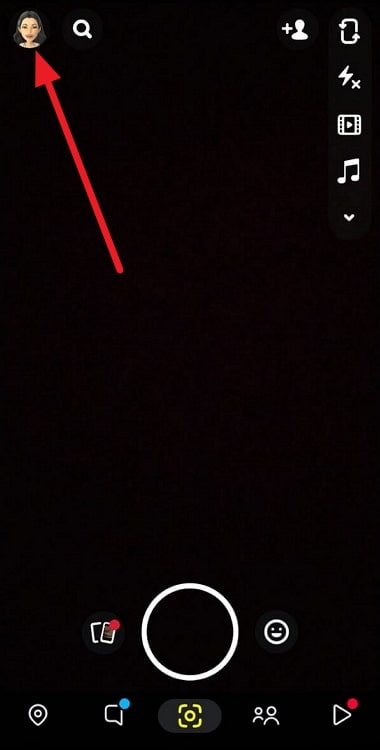
Steg 3: Bläddra nedåt genom Profil och trycker på Mina vänner knapp.
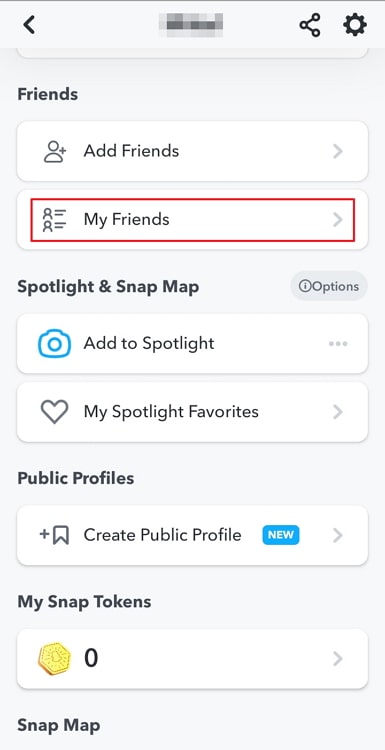
Steg 4: Du kan se en lista över alla dina vänner här på Mina vänner sidan. Du kommer att se Bästa vänner Överst finns en sektion med en lista över de vänner som du oftast kontaktar. Under denna sektion finns en lista över dina vänner i alfabetisk ordning.
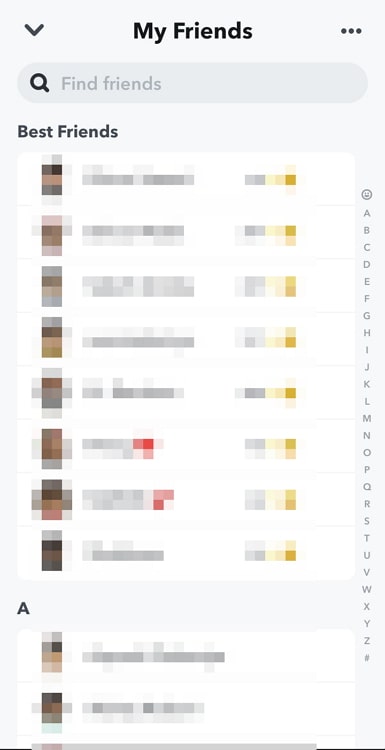
Tas vänförfrågan bort när jag trycker på Ignorera knappen?
Om du ignorerar en vänförfrågan blir den bara gömd från den Lagt till mig Du kan fortfarande se användaren och lägga till honom eller henne som vän igen.
Om du vill se en lista över alla användare som du har ignorerat går du till Lägg till vänner och trycker på tre punkter i det övre högra hörnet. Du ser tre alternativ. Tryck på det andra alternativet, Ignorerad från Added Me Du får se alla användare som du har ignorerat. Du kan trycka på den Lägg till för att lägga till dem som vänner.
Hur kan jag blockera någon på Snapchat?
Om du inte vill att en användare ska kontakta dig på Snapchat kan du blockera honom eller henne. För att blockera en person går du till dennes profilsektion genom att trycka på dennes avatar. Tryck sedan på de tre prickarna i det övre högra hörnet. Tryck på Block en gång och sedan igen för att bekräfta.
Se även: Pinger nummer Lookup gratis - Spåra Pinger telefonnummer (uppdaterad 2023)Användare som du nyligen har lagt till:
Min vänlista på Snapchat liknar vänlistan på Facebook. Den innehåller en lista över användare som du har lagt till igen och användare som har lagt till dig igen. Men hur är det med de användare som du har lagt till men som inte har lagt till dig igen som vän?
Det finns ett sätt att visa en lista över användare som du nyligen har lagt till. Följ de här stegen för att visa de nyligen tillagda användarna på Snapchat:
Se även: Hur du får återbetalning på OnlyFans efter att ha sagt upp prenumerationenSteg 1 : Öppna Snapchat och logga in på ditt konto.
Steg 2: På den Kamera på fliken, trycker du på Lägg till vänner ikonen i det övre högra hörnet av skärmen.
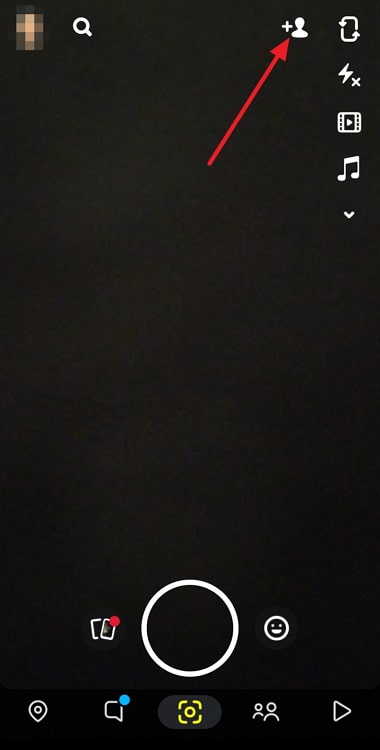
Steg 3: På den Lägg till vänner skärmen, tryck på den horisontella ellipsen - de tre prickarna - i skärmens övre högra hörn.
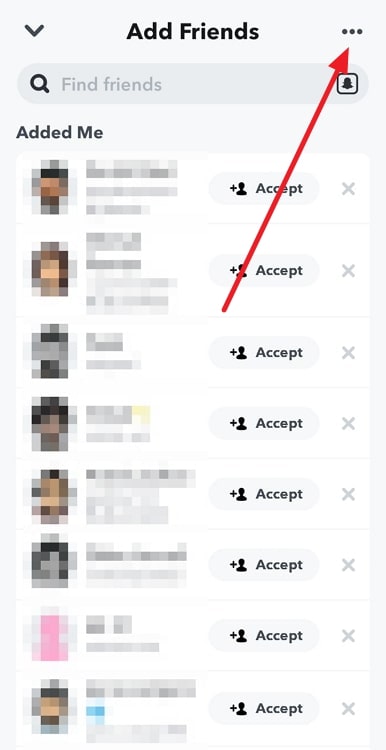
Steg 4: Du ser tre alternativ på den nedre halvan av skärmen: Gömd från Snabbtillägg , Ignorerad från Added Me , och Nyligen tillagd . Tryck på det sista alternativet, Nyligen tillagd .
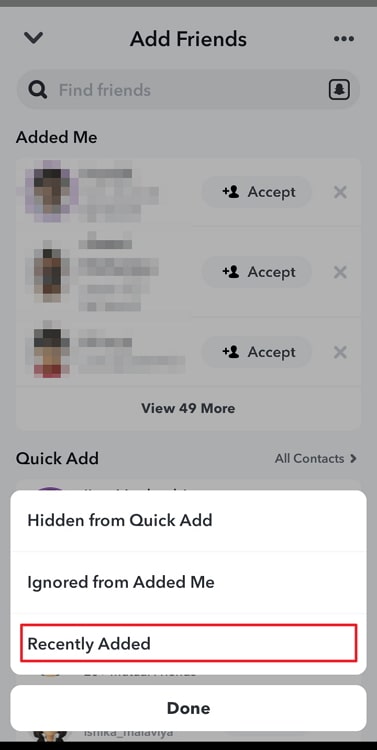
Steg 5: Du får en lista över alla Snapchatters som du har lagt till de senaste dagarna.
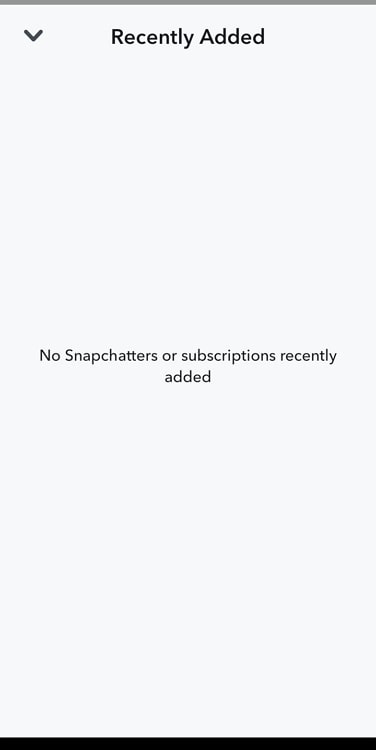
Listan kan dock även innehålla användare som redan är dina vänner, så du kan behöva titta på din Min vänlista för att skilja vänner från nya användare.
Användare som har lagt till dig:
Med Snapchat kan du visa en lista över användare som har lagt till dig som vänner. Du kan enkelt visa personerna från den Lägg till vänner i appen. Följ de här stegen:
Steg 1: Öppna appen och logga in på ditt konto.
Steg 2: Tryck på Lägg till vänner ikonen i det övre högra hörnet av Kamera fliken.
Steg 3: Du ser de användare som har lagt till dig under Lagt till mig i avsnittet i Lägg till vänner skärm.
Tryck på +Add bredvid användarnas namn för att lägga till dem som vänner igen. Om du inte vill vara vän med någon som har lagt till dig kan du trycka på knappen Cross (×) på den högra sidan för att ignorera begäran.
Så här kan du se alla gömda och icke gömda vänner på ditt Snapchat-konto. Läs FAQ-avsnittet nedan för att lära dig några snabba bonustips.
Vanliga frågor (FAQ)
Hur kan jag ta bort någon från Snapchat?
Du kan avbryta vänskap med någon på Snapchat genom att gå till deras profilsektion.
Steg 1: Gå först till din Profil genom att trycka på din avatar på den Kamera fliken.
Steg 2: Öppna din Min vänlista från din Profil sida.
Steg 3: Om du vill ta bort en vän går du till deras profil genom att trycka på deras avatar och trycka på den horisontella ellipsen i det övre högra hörnet.
Steg 4: Välj Hantera vänskap och trycker på Ta bort vän . Slå på den Ta bort en gång till för att bekräfta.
- Så här tar du bort personer från Snabbtillägg på Snapchat
- Så här tar du bort någon från listan över bästa vänner på Snapchat

